Med den konstante brug af vores pc tilføjet tidens gang, kan det få nogle af dets komponenter til at blive slidte. En af de vigtigste komponenter, og som igen kan lide dette slid, er RAM hukommelse. For at vores computer skal fungere korrekt regelmæssigt, er det vigtigt, at den er i perfekt stand, da vi ellers kan lide forskellige irriterende problemer.
Derfor, hvis vi på noget tidspunkt bemærker, at vores udstyr ikke længere fungerer som det skal og udfører mærkelig opførsel og bliver ustabilt, kan det skyldes et software- eller hardwareproblem og mere specifikt RAM-hukommelsen. På denne måde er det vigtigt at vide, hvilke muligheder vi har for at kontrollere den gode tilstand af vores hukommelse, noget vi kan gøre med værktøjer, der er indbygget i selve operativsystemet såvel som med tredjepartsapplikationer.

Problemer, der kan forårsage RAM-svigt
I tilfælde af at vores computers RAM ikke fungerer, er det noget, vi vil bemærke på mange måder. Startende med mildere opførsel som overdreven langsomhed, når du udfører applikationer eller udfører opgaver, eller ulemper ved dekomprimering af filer. Men det kan også forårsage problemer, der får os til at opfatte, at det er noget med en vis sværhedsgrad, såsom uventet genstart, systemnedbrud eller udseendet af den frygtede blå skærme , så karakteristisk for Windows.
I tilfælde af blå skærme ledsages det normalt af en "Memory Management" -fejlmeddelelse, som ikke indikerer, at RAM ikke er i god stand eller har et problem, der skal løses. Dette kan skyldes defekt hardware eller dårlig hukommelsestid eller frekvens.
I tilfælde af at vi lider af nogle af ovennævnte problemer, skal vi vide, at det vil være nødvendigt for os at udføre de relevante tests for at verificere, hvad der forårsager problemet, og afgøre med resultaterne, om det er nødvendigt at gå videre at ændre det eller ej.
Brug Windows-hukommelsesdiagnostik
For at hjælpe os med at vide, om RAM'en på vores computer er beskadiget, og for at kunne løse ethvert problem, som den måtte have forårsaget på vores computer, har Windows 10 sit eget specialværktøj kaldet Windows Memory Diagnosis. For at kunne udføre det skal du bare trykke på tastaturgenvejen "Windows + R", som åbner kommandoen "Udfør", hvor vi skal skrive mdsched.exe. Senere trykker vi på "Enter" eller "Accept" -knappen for at udføre den.
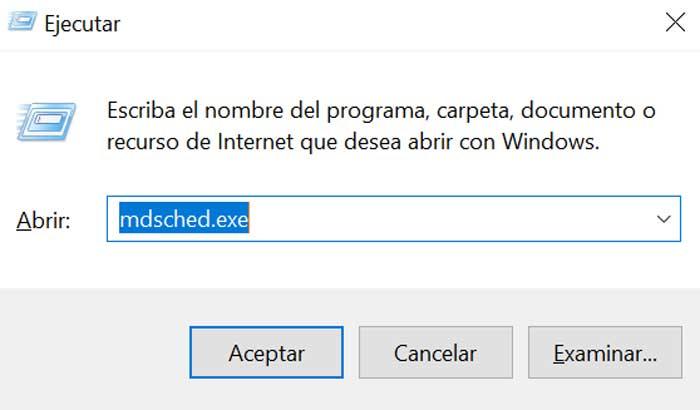
Derefter åbnes et vindue med to tilgængelige indstillinger til kontrol af computerproblemer. Vi kan vælge mellem, "Kontroller, om der er problemer, næste gang vi genstarter computeren", eller hvis vi vil "Genstart nu, og kontroller, om der er problemer". Denne mulighed anbefales, og inden vi klikker på den, er det nødvendigt for os at gemme alt vores arbejde og lukke alle åbne programmer. Det er vigtigt at genstart computeren for at kontrollere RAM-tilstanden , da det skal downloades eller mere som muligt. For at opnå dette er der intet bedre end at køre dette diagnostiske værktøj, før operativsystemet og programmerne indlæses i hukommelsen.
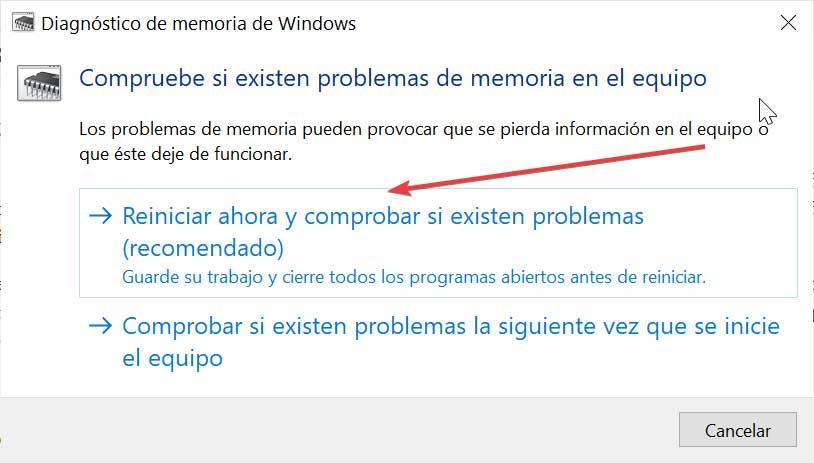
Når computeren er genstartet, kører Windows-hukommelsesdiagnosticeringsværktøjet, og der vises en skærm, hvor den begynder bekræftelsesprocessen. I løbet af denne proces vil vi se en bjælke med din fremgang, og enhver meddelelse vises, hvis der opdages et problem. Når du er færdig, genstarter den computeren igen, og vi vender tilbage til Windows-skrivebordet, hvor resultaterne af testene vises.

I tilfælde af at resultaterne ikke vises automatisk, skal vi åbne "Windows Event Viewer". For at gøre dette skal vi trykke på genvejen "Windows + R", vi skriver "eventvwr.msc" og vi trykke på "Enter". Senere klikker vi på "Windows Registry" og "System", der er placeret i den centrale del. Dernæst ser vi i kolonnen "Oprindelse" efter ethvert resultat svarende til "MemoryDiagnostics-Results", og vi vil kontrollere de fundne fejl.

Lav en RAM-diagnose med disse programmer
Sammen med Windows System Diagnostic-værktøj kan vi også bruge applikationer udviklet af tredjeparter til at hjælpe os med at opdage ethvert problem eller fejl i vores RAM-hukommelse, og det giver os også mulighed for at udføre denne opgave uden at skulle genstarte systemet.
TechPowerUp Memtest64 udfører RAM-diagnostik
Dette lette og gratis program giver os mulighed for det kontrollere status for vores hukommelse på jagt efter problemer på hardwareniveau. Det er kompatibelt med alle versioner af Windows fra XP til Windows 10, dog kun på 64-bit-systemer. Understøtter alle moderne processorer fra begge Intel , AMD. Hukommelse testes ved hjælp af forskellige detektionsalgoritmer, og fejl registreres automatisk. Dens anvendelse kræver ikke en genstart eller DOS-tilstand såvel som administratorrettigheder eller installation eller ændring af registreringsdatabasen. Vi kan downloade det gratis fra link. .
Når hovedmenuen vises, kan vi indtaste teksten fra hukommelsen, som som standard er indstillet til maksimum. Vi kan også indstille testen til at vare på ubestemt tid eller indstille den til at stoppe, når der er udført et antal løkker efter et bestemt antal timer eller i tilfælde af at opdage en fejl.
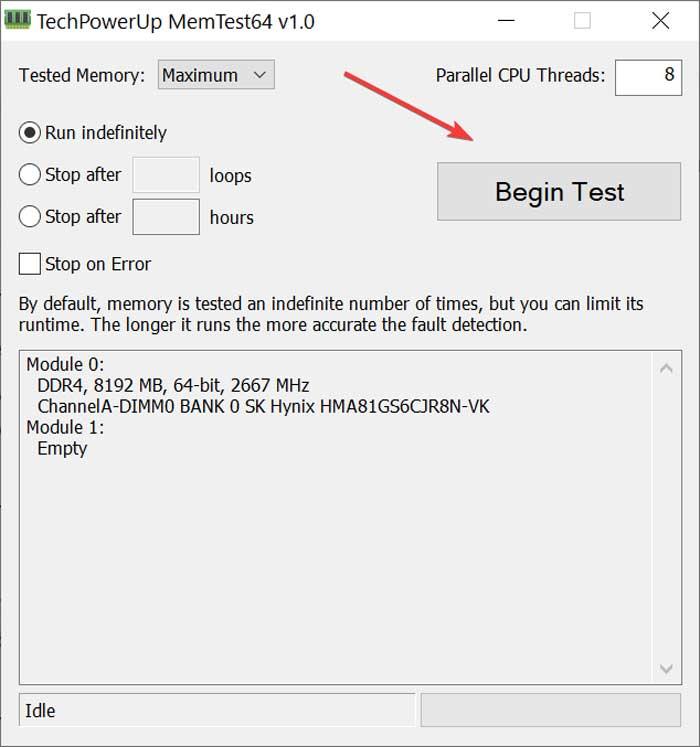
Som standard tester programmet hukommelsen et ubestemt antal gange, men vi kan også begrænse dens anvendelse. Jo længere den kører, jo mere nøjagtig bliver dens fejlregistrering. Når du er klar, skal du klikke på “Benin” testknappen for at starte testene.
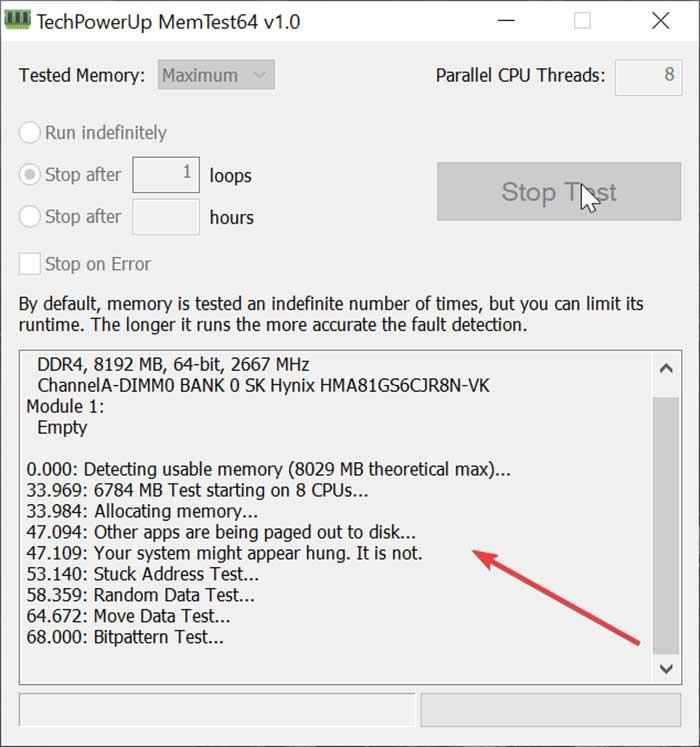
Aida64 med RAM-ydelse og stresstest
Dette program er udviklet til at være i stand til test hele vores pc . Blandt de tests, den indeholder for alle komponenterne i vores udstyr, finder vi både stress- og ydelsestest for RAM. Derudover har den et komplet sæt benchmars, der hjælper os med at kende ydeevnen for vores udstyr med visse applikationer. Dets største problem er, at vi taler om et betalingsværktøj, som i det mindste tillader download og brug af en gratis version i 30 dage. Vi kan downloade det fra dette link .
Programmet er bærbart og kræver ikke installation, så når det først er downloadet, behøver vi kun at køre det. Når hovedmenuen vises, helt på spansk, visualiserer vi en kolonne til venstre med alle komponenterne i udstyret, som det er i stand til at analysere. Her går vi til fanen "Performance", som er den, der interesserer os. Herfra kan vi test læse, skrive, kopiere og hukommelse latens , for at kontrollere dens status.
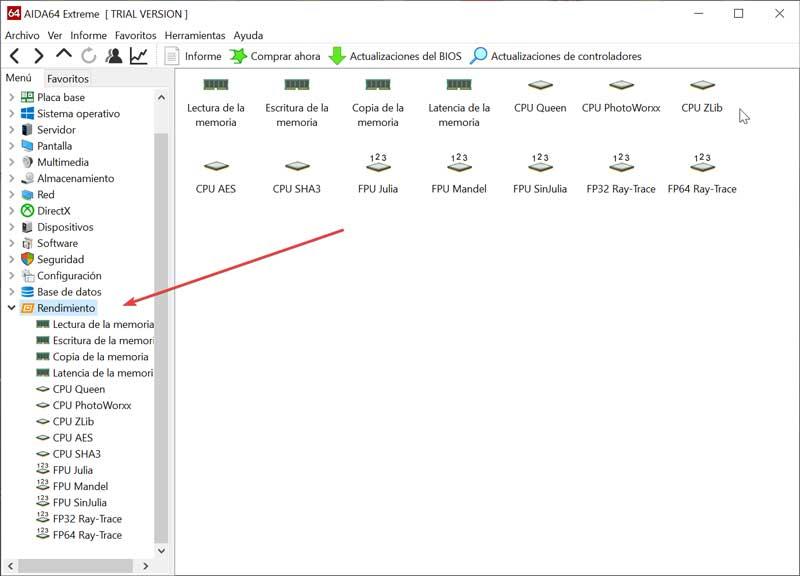
Den hukommelsestest, der udføres af denne software, er ansvarlig for at levere endnu en belastning af RAM, hvilket er en god mulighed for at evaluere stabiliteten af en hukommelsesoverklok eller udføre andre tests kombineret med andre arbejdsbelastninger